
初めまして! この度こちらで連載させていただくことになりました、SUPA LOVE所属作家の長谷川大介と申します。私はバンド活動時代から現在に至るまで、STEINBERG Cubaseでの作編曲を行っています。約20年にわたる経験を元に楽曲制作における活用方法を書いていきますので、よろしくお願いします。
まずはビート感やテンポを決定!MediaBayで好みのリズム・パターンを探す
皆さんは作曲をする際、まず何から始めますか? 私が作曲を開始する際に最初に考えることは“作曲テーマ”“ジャンル”“テンポ”です。聴き手にどういった景色を見せるか、何を感じさせるか、それに合わせて音楽のジャンルはどうするか、そしてその雰囲気を出すためにはどういったテンポが適正かを考えます。
私の場合、まずは大体のビート感やテンポを先に決めます。例えば、Cubaseに搭載されているループ素材を管理する機能“MediaBay”を使って、リズムやフレーズなどを探してみます。F5キーを押すとMediaBayの画面が開くので、“Category”で“Drum&Perc”を選択し、“Sub Style”の項目から作りたいジャンルを選択します。そうすると下画面にいろいろなドラムのリズム・パターンが出てきますので、適当にダブル・クリックして読み込みましょう。

リズムを読み込んだらテンポをいろいろ変更し、自分が作りたいリズム感やテンポを探っていきます。もし可能であれば楽器を同時に弾いたり、有名な曲のコード進行などをピアノなどで打ち込んでみたりすると、より曲のイメージがつかみやすくなると思います。
コードトラック&コードパッドで“骨組み”を作る
ビート感やテンポを大体決めたら、コード進行と歌メロを考えていきます。私はコード進行を作る際、Cubaseのコードトラックとコードパッドを使って骨組みを作ります。コードトラックを作成後、メニュー・バーから“プロジェクト→コードパッド→コードパッドを表示”を選択すると、セッション内にコードパッドが表示されます。コードパッド上のコードをコードトラックにドラッグ&ドロップして、コード進行を打ち込むことが可能です。コードトラックの音を出すためには、別のインストゥルメント・トラックにHALion Sonicなどのソフト音源を立ち上げ、“オーディショントラック”として設定する必要があります。
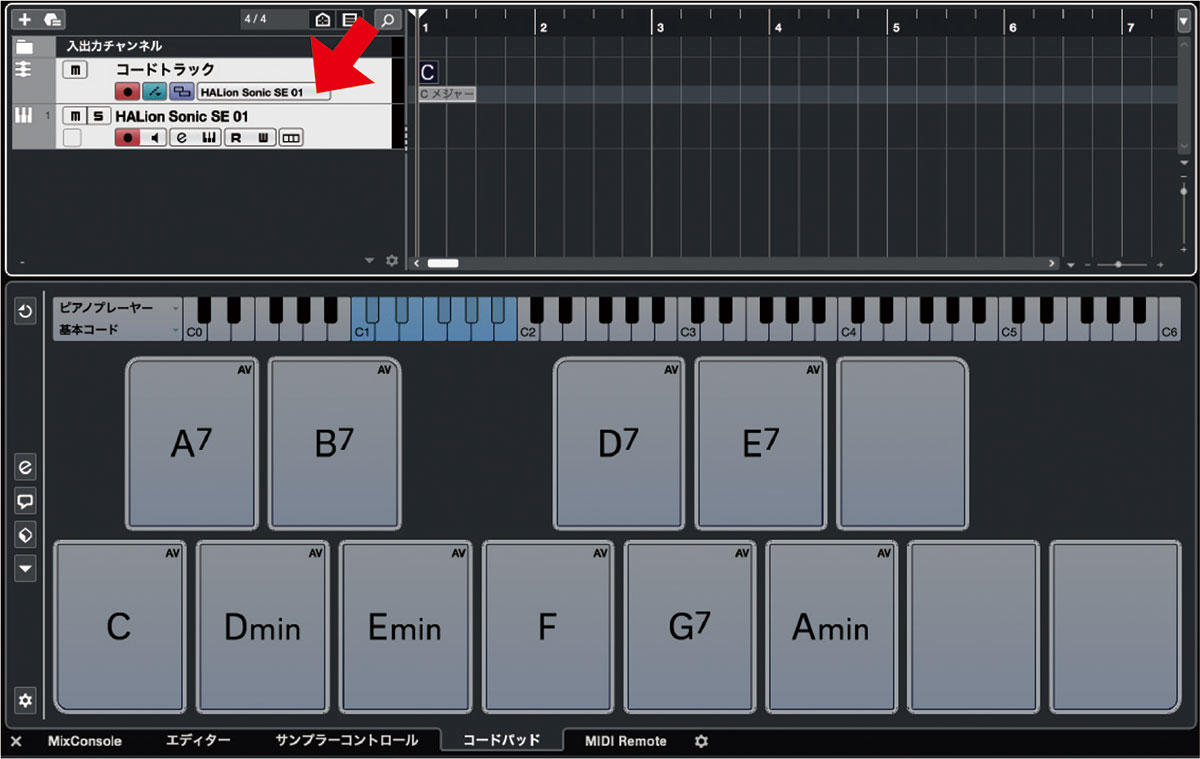
デフォルトではダイアトニック・キーがCに設定されていますが、打ち込んだコードをすべて選択した状態で、プロジェクト画面の左上にある“イベントのルート”を変えることで全体のキー変更が可能です。この“イベントのルート”はダイアトニック・キーを意味します。
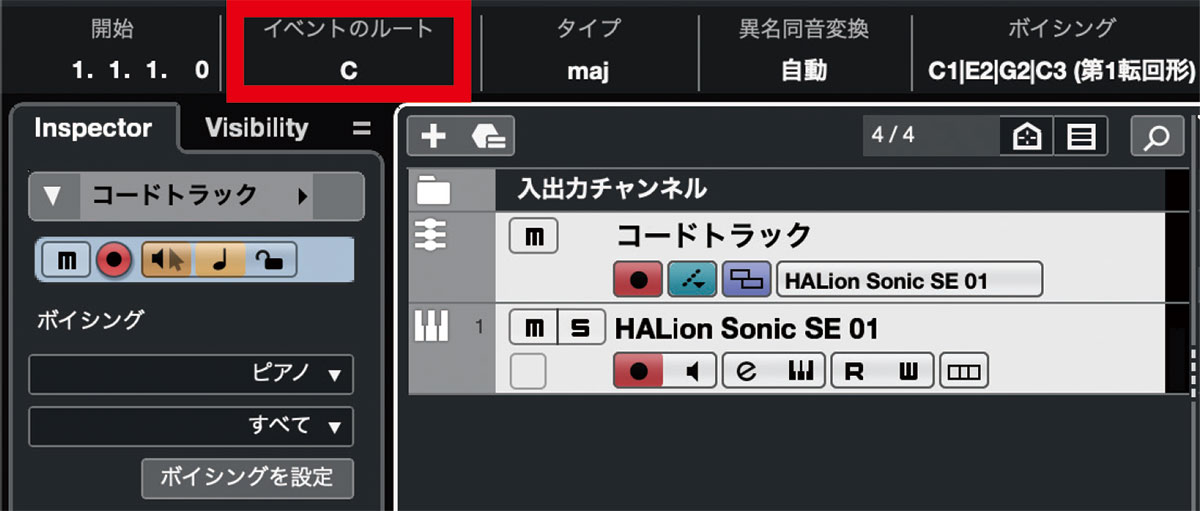
コードがある程度打ち込めたら、次にメロディを考えていきます。私の場合、メロディの作成には主に①鼻歌でなんとなく歌って録音する、②MIDIでメロディを打ち込んでいくの2つの方法があります。
鼻歌の場合は、コードを聴きながらオーディオ・トラックに録音します。録音したメロディが曖昧な場合は、Cubase付属のピッチ補正ツールVariAudioで正しいメロディへ修正。MIDIで打ち込む際はHALion Sonicの適当な音色で1音ずつメロディをコードに合わせて打ち込みます。作曲は一旦ここで完了です。
Groove Agent SEでリズム・パターンを変更
ここからは編曲作業へと移行します。先ほどMediaBayから読み込んだリズムをそのまま使ってもいいですが、もう少し音色やパターンを変更したい場合は、Cubase付属のドラム音源、Groove Agent SEを使ってみましょう。
Groove Agent SE画面の左上に表示される“Kit 1”をクリックするとジャンルやカテゴリーを選べる画面になるので、そちらで作りたいジャンルを選択して適当なドラム・キットをロードします。
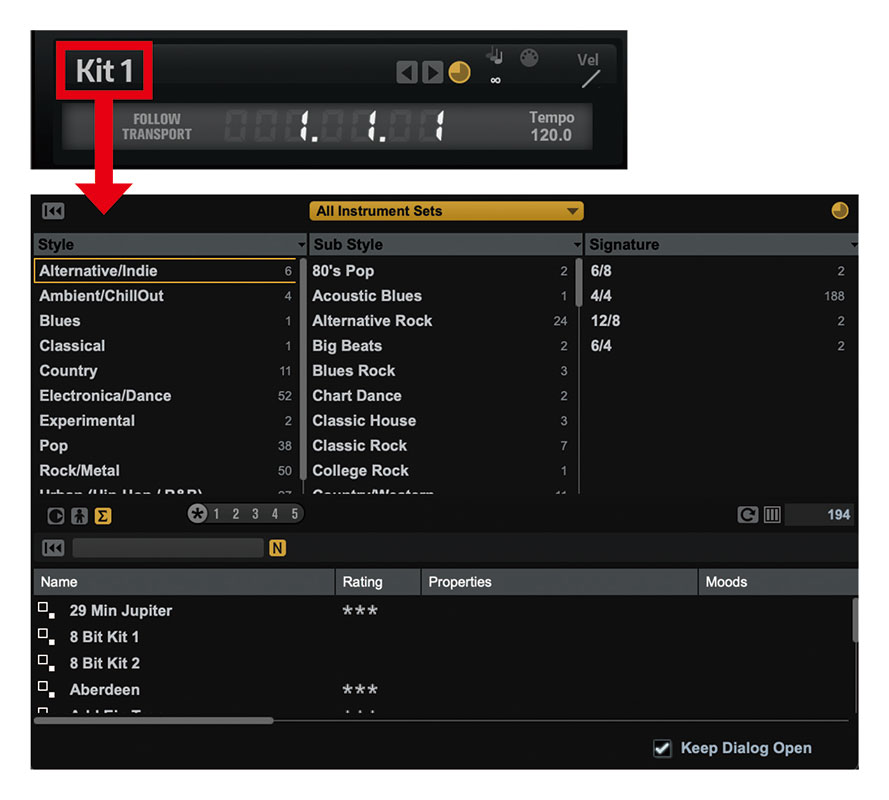
その後“PATTERN”ボタンを押すと、いろいろなビート・パターンが各パッドに割り振られるので、ここからAメロやBメロ、サビなどのリズム・パターンを選択して鳴らしていきましょう。MIDIで単音を打ち込むだけでリズム・パターンが鳴ってくれるので、非常に便利です。
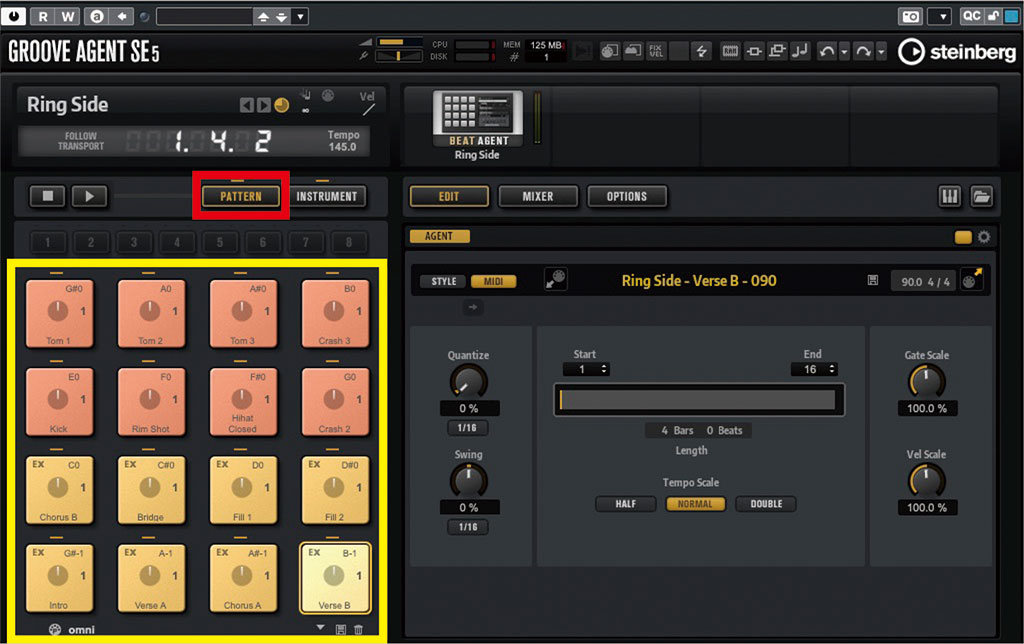
ベースは、HALion Sonicでベースの音色を選択し、ルート音だけを8分音符でベタ打ちしていきます。曲のアレンジが進めばベース・パターンも変わっていくので、最初は仮組みとしての打ち込みだけにします。
ギターやキーボードなどいわゆる“上モノ楽器”については、作る曲のジャンルによって何を使うかが変わってきます。例えばロックと相性がいいのは、ひずんだギターやピアノ、オルガンになることが多いです。そういった楽器を録音したり、HALion Sonicで打ち込んだりしていきましょう。あくまで全体的にどう聴こえるかを確認することが重要だと考えているので、この段階では特に音色を詰める必要はありません。枠組みを作っていくような感覚で進めると良いと思います。
また、音楽ジャンルによる楽器の種類や奏法などは、あらかじめ知っておくことを推奨します。MediaBayで検索すると、おおよそそのジャンルで使う楽器たちが多く出てくるので、それを聴いて参考にするのも良いでしょう。
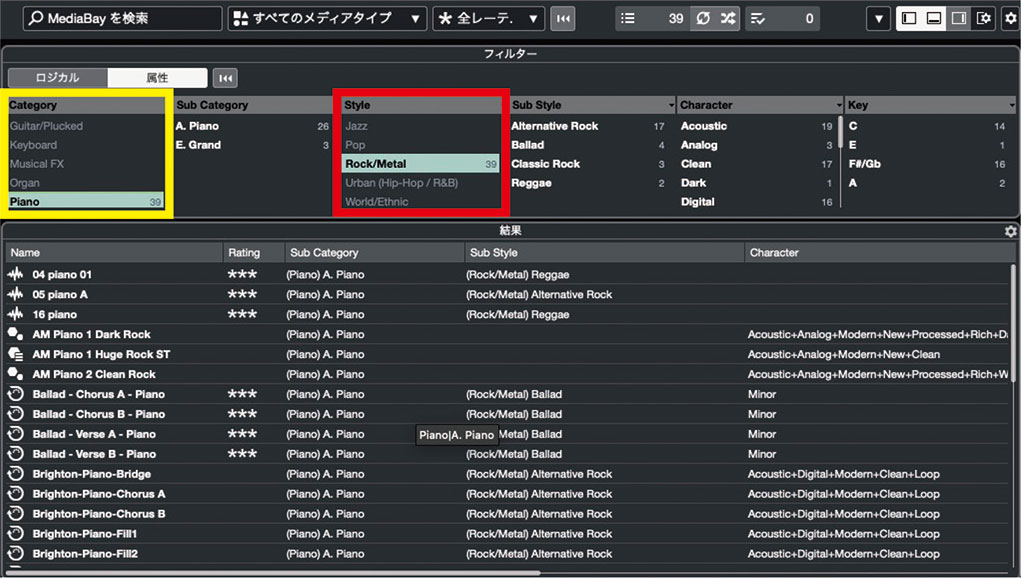
仮歌はSynthesizer Vで作成
ある程度オケの形が見えてきたところで、歌を入れていきます。歌える方ならマイクで歌を録音することもできますが、私はDREAMTONICS Synthesizer Vやボーカロイドなどで歌を入れることもあります。特に最近はコンペ用の仮歌をSynthesizer Vで作成することが多いため、Cubaseのインストゥルメント・トラック上にSynthesizer Vを立ち上げて歌を作っていきます。編曲と同時進行で歌メロも調整できるので、とても便利です。
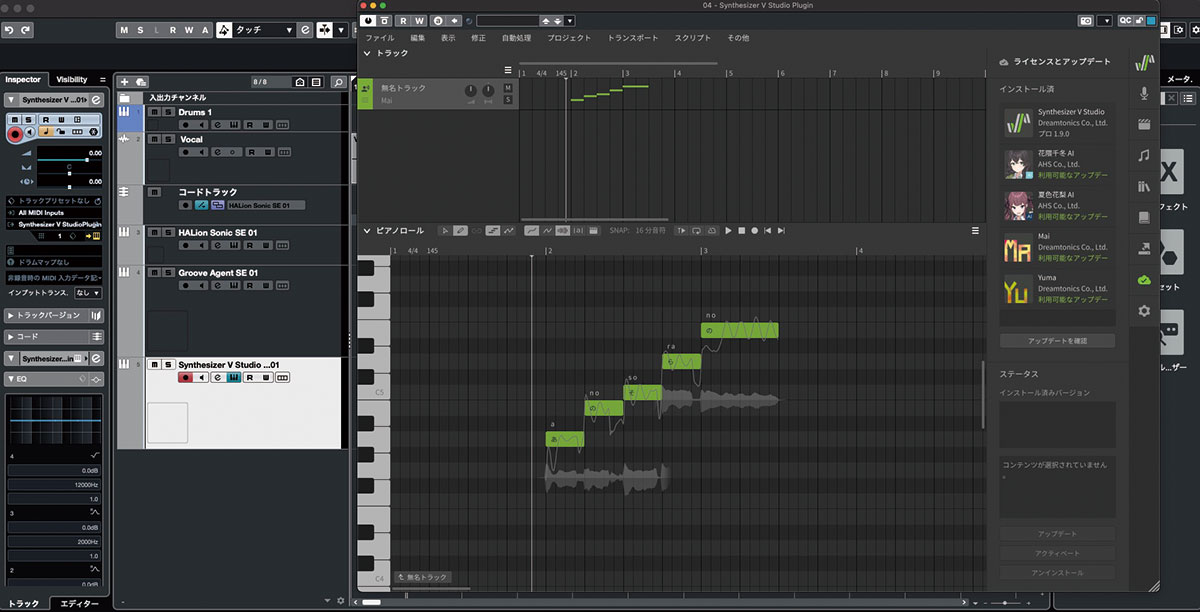
大まかな私の作曲の流れは以上になります。この後は、いろいろな楽器の細かい選定や音質調整、エフェクト処理やミックスなどのバランス調整を行っていくような流れです。私が思う作曲の重要部分は“イメージ作り”と“枠組みから固めていくこと”。最初の段階である程度楽曲のイメージを想像してから取り掛かると、曲の方向性がぶれにくく、作曲がスムーズに進むと思います! それでは、また次回もよろしくお願いします。
長谷川大介
【Profile】SUPA LOVE所属のギタリスト/作編曲家。Aqua Timezのギタリストとしてメジャー・デビュー。バンド解散後は、ギタリストとしてだけでなく、作曲家、編曲家としての活動を始める。ギタリストとしてはBang Dream!(バンドリ!)内のバンド“MyGO!!!!!”のギターを担当。作家としては、ケツメイシ『サンシャインガール』、高野洸『In the shade』の作編曲を担当するなど、ロック、ポップスのみならず、エレクトロやラップ系の楽曲まで、幅広く制作している。
【Recent work】
『wonder little love』
ukka
(インペリアルレコード/テイチク)
※「Glow-up-Days」の作編曲を担当
STEINBERG Cubase

LINE UP
Cubase LE(対象製品にシリアル付属)|Cubase AI(対象製品にシリアル付属)|Cubase Elements 12:13,200円前後|Cubase Artist 12:35,200円前後|Cubase Pro 12:62,700円前後
*オープン・プライス(記載は市場予想価格)
REQUIREMENTS
▪Mac:macOS 11以降
▪Windows:Windows 10 Ver.21H2以降(64ビット)
▪共通:INTEL Core I5以上またはAMDのマルチコア・プロセッサー、8GBのRAM、35GB以上のディスク空き容量、1,440×900以上のディスプレイ解像度(1,920×1,080を推奨)、インターネット接続環境(インストール時)



